Zaktualizowany 2024 kwietnia: Przestań otrzymywać komunikaty o błędach i spowolnij swój system dzięki naszemu narzędziu do optymalizacji. Pobierz teraz na pod tym linkiem
- Pobierz i zainstaluj narzędzie do naprawy tutaj.
- Pozwól mu przeskanować twój komputer.
- Narzędzie będzie wtedy napraw swój komputer.
Możliwość uruchamiania wielu wystąpień Microsoft Teams to bardzo oczekiwana funkcja, która ma negatywny wpływ na wszystkich użytkowników należących do wielu organizacji.

Jeśli w ciągu dnia dokonujesz kilku zmian najemców, aby śledzić, co dzieje się we wszystkich Twoich organizacjach, ten artykuł jest dla Ciebie. Nawet jeśli Microsoft Teams nie obsługuje wielu wystąpień, możesz uruchomić wersję internetową jako samodzielną aplikację i być połączonym ze wszystkimi organizacjami w tym samym czasie.
Jednym z najłatwiejszych sposobów obejścia tego problemu jest otwarcie przeglądarki i zezwolenie aplikacji internetowej na wyświetlenie jednej instancji aplikacji Teams, a aplikacji klasycznej na wyświetlenie drugiej instancji aplikacji Teams. Jednak szybszą metodą, której możesz nie być świadomy, jest instalacja witryny internetowej (w tym przypadku Zespoły Microsoft aplikacja internetowa) jako aplikacja w Twojej przeglądarce. Można to zrobić w różnych przeglądarkach, ale zobaczymy, jak to zrobić w Google Chrome lub Microsoft Edge Chromium.
Ograniczenia związane z uruchamianiem wielu wystąpień Microsoft Teams
Jeśli chcesz uruchomić 3 instancje zespołów - potrzebujesz 3 kont Windows z zainstalowanymi zespołami.
Jeśli korzystasz z wielu wystąpień zespołu i korzystasz z tego samego konta Microsoft, we wszystkich przypadkach będziesz otrzymywać powiadomienia. Jeśli ktoś zadzwoni, zobaczysz dwa połączenia przychodzące w tym samym czasie.
Teams to biznes wymagający dużej ilości zasobów. Zużywa dużo pamięci RAM i mocy obliczeniowej.
Aktualizacja z kwietnia 2024 r.:
Za pomocą tego narzędzia możesz teraz zapobiegać problemom z komputerem, na przykład chroniąc przed utratą plików i złośliwym oprogramowaniem. Dodatkowo jest to świetny sposób na optymalizację komputera pod kątem maksymalnej wydajności. Program z łatwością naprawia typowe błędy, które mogą wystąpić w systemach Windows - nie ma potrzeby wielogodzinnego rozwiązywania problemów, gdy masz idealne rozwiązanie na wyciągnięcie ręki:
- Krok 1: Pobierz narzędzie do naprawy i optymalizacji komputera (Windows 10, 8, 7, XP, Vista - Microsoft Gold Certified).
- Krok 2: kliknij „Rozpocznij skanowanie”, Aby znaleźć problemy z rejestrem Windows, które mogą powodować problemy z komputerem.
- Krok 3: kliknij „Naprawić wszystko”, Aby rozwiązać wszystkie problemy.
Dodawanie Microsoft Teams jako aplikacji w Google Chrome
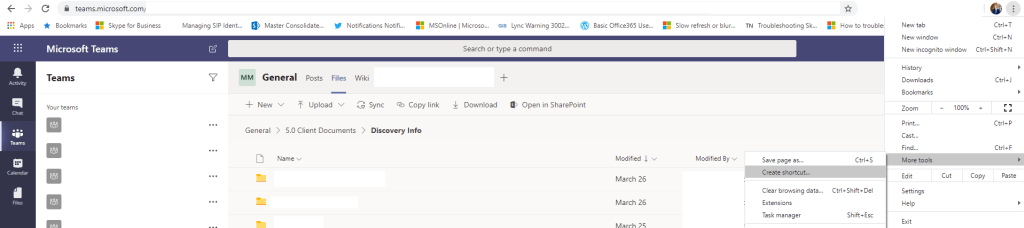
- Gdy przeglądarka Google Chrome jest otwarta, przejdź do witryny team.microsoft.com. Tam po prostu przejdź do wielokropka (trzech kropek) w prawym górnym rogu przeglądarki, a następnie przewiń w dół do Więcej narzędzi> Utwórz skrót.
- Gdy zdecydujesz się utworzyć skrót, pojawi się wyskakujące okienko, w którym możesz nazwać skrót. Na poniższym zrzucie ekranu widać, że właśnie zadzwoniłem do skrótu do Microsoft Teams Chrome. Upewnij się, że zaznaczyłeś również pole wyboru Otwórz jako okno. Następnie wybierz Utwórz.
- Po utworzeniu skrótu zauważysz, że na pasku zadań znajduje się dodatkowa ikona zespołu. Teraz po prostu kliknij prawym przyciskiem myszy ikonę nowego zespołu i wybierz Przypnij na pasku zadań.
Dodawanie Microsoft Teams jako aplikacji w Microsoft Edge
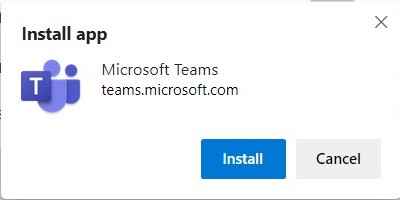
- Aby rozpocząć instalację przeglądarki Microsoft Edge, zaloguj się do dodatkowego klienta, do którego należysz.
- Uruchom aplikację Microsoft Teams w Bowser, zamiast tego kliknij opcję Użyj aplikacji internetowej.
- Po uruchomieniu aplikacji Web Teams kliknij kartę Ustawienia w przeglądarce Edge>…, a następnie kliknij opcję Aplikacje> Zainstaluj Microsoft Teams.
- Zostanie wyświetlone wyskakujące okienko z monitem o zainstalowanie aplikacji Teams, kliknij przycisk Zainstaluj.
- Masz teraz dodatkową aplikację Microsoft Teams uruchomioną na swoim komputerze.
- Wiele kopii lub zespołów działa na moim komputerze bardzo szybko i łatwo.
Wnioski
Chociaż ta metoda nie zapewnia pełnego doświadczenia z zespołami Microsoft, umożliwia łatwe zarządzanie wieloma kontami z wygodą otwierania każdej instancji zespołu jednym kliknięciem myszy, przy jednoczesnym dostępie do powiadomień, więc zawsze masz przegląd tego, co się dzieje w każdej organizacji.
https://www.linkedin.com/pulse/run-multiple-instances-ms-teams-denis-molodtsov
Porada eksperta: To narzędzie naprawcze skanuje repozytoria i zastępuje uszkodzone lub brakujące pliki, jeśli żadna z tych metod nie zadziałała. Działa dobrze w większości przypadków, gdy problem jest spowodowany uszkodzeniem systemu. To narzędzie zoptymalizuje również Twój system, aby zmaksymalizować wydajność. Można go pobrać przez Kliknięcie tutaj

CCNA, Web Developer, narzędzie do rozwiązywania problemów z komputerem
Jestem entuzjastą komputerów i praktykującym specjalistą IT. Mam za sobą lata doświadczenia w programowaniu komputerów, rozwiązywaniu problemów ze sprzętem i naprawach. Specjalizuję się w tworzeniu stron internetowych i projektowaniu baz danych. Posiadam również certyfikat CCNA do projektowania sieci i rozwiązywania problemów.

